
Přidávání diagramů na tabule aplikace Freeform na Macu
Spojováním tvarů a dalších položek pomocí spojnic můžete na tabuli v aplikaci Freeform vytvářet diagramy a schémata.
Přidání diagramu
Na Macu přejděte do aplikace Freeform
 .
.Pokud chcete používat spojnice, klikněte na
 nebo vyberte Zobrazení > Zobrazit spojnice. (Když spojnice používáte, tlačítko se změní na
nebo vyberte Zobrazení > Zobrazit spojnice. (Když spojnice používáte, tlačítko se změní na  .)
.)Přidejte položku libovolného typu – textový rámeček, tvar (kromě čáry), fotku či video, odkaz, nalepovací lístek nebo jiný soubor.
Vyberte přidanou položku a přetažením některé ze šipek nahoru, dolů, doleva nebo doprava k ní přidejte spojnici.
Když při přetahování spojnice zastavíte, objeví se knihovna tvarů, z níž můžete pro vytvářený diagram vybrat další tvar. (Kliknutím na
 otevřete úplnou knihovnu tvarů.)
otevřete úplnou knihovnu tvarů.)Spojnici můžete také přetáhnout na jinou položku, kterou už na tabuli máte; spojnice se pak automaticky přidá mezi tyto dvě položky.
Opakujte kroky 4, 5 a 6, dokud nebude diagram hotový.
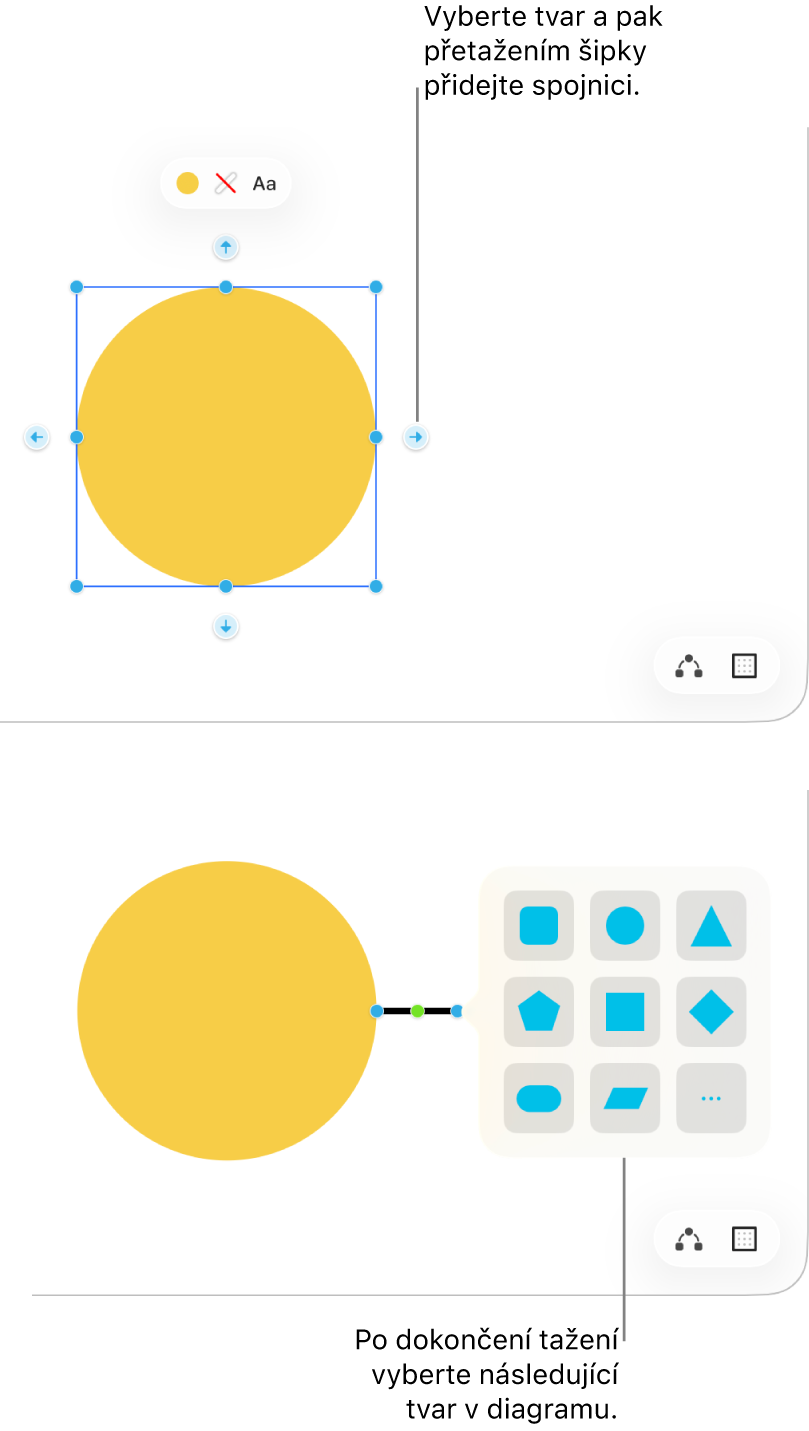
Spojení dvou položek čárou
Dvě položky, které jste přidali na tabuli Freeform, můžete propojit čarou.
Na tabuli vyberte dvě položky.
Proveďte jednu z následujících akcí:
Podržte Control, kliknutím na výběr otevřete nabídku a potom vyberte Přidat spojnici.
V řádku nabídek vyberte Vložit > Spojnice.
Klikněte na
 a pak vyberte spojnici.
a pak vyberte spojnici.
Změna propojovacích bodů
Po přidání spojovacích čar do Freeformu můžete změnit způsob, jakým jsou propojené.
Kliknutím vyberte spojnici.
Klikněte na modrý bod připojený k položce a pak ho přetáhněte na novou spojnici.
Ve středu, nahoře, dole a po stranách dané položky se zobrazují propojovací body. Když je připojení možné jinde – ať už v položce, nebo v její blízkosti, zobrazí se vyplněný kroužek.
Tip: Chcete‑li rychle vytvořit duplikát tvaru (nebo jiné položky) a přidat k němu spojnici, vyberte tvar, klikněte na šipku spojnice ve směru, kterým chcete čáru nebo tvar přidat, a podržte ji. Podržením šipky zobrazíte náhled tvaru a spojnice a následným uvolněním je umístíte na tabuli.
Pokračujte v zaplňování tabule textem, nalepovacími lístky, tvary a čarami, fotkami a videi, tabulkami, odkazy a jinými soubory.